.png)

.png)
AI は、高解像度のオフィスビジュアルの作成方法を一変させました。今では、従来の方法に頼らずに、次のことが可能になりました。 画像生成オフィスハンズコンピュータ画面高解像度 AI 数回クリックするだけです。このテクノロジーにより、プロ品質のビジュアルを迅速かつ効率的に制作できます。研究によると、 マーケティング担当者の 62% 新しい画像アセットの作成にはすでにジェネレーティブAIを使用していますが、 クリエイティブプロフェッショナルの83% それを彼らのワークフローに統合しました。AI ツールを活用することで、時間を節約し、コストを削減し、特定のニーズに合わせてビジュアルをカスタマイズできます。
AI がテキストプロンプトから画像を作成する方法
AI画像ジェネレーターは、高度な人工ニューラルネットワークを利用して、テキストの説明を高解像度のビジュアルに変換します。これらのツールは、入力されたテキストを分析し、オブジェクト、色、スタイルなどの重要な要素に分解します。画像とテキストのペアから成る膨大なデータセットを参照することで、AI は特定の単語を視覚的特徴に関連付けることを学習します。たとえば、「自然光が差し込むモダンなオフィス」と記述すると、AI は関連するパターンを識別し、その説明と一致する画像を生成します。
このプロセスでは、ディープラーニングアルゴリズムが重要な役割を果たします。これらのアルゴリズムは何百万もの画像とそれに関連するテキストをスキャンして、傾向と関係を理解します。これにより、AI はユーザーの入力に基づいてまったく新しいビジュアルを予測し、作成できます。その結果、スマートなワークスペースが必要な場合でも、居心地の良いホームオフィス環境が必要な場合でも、ビジョンに合ったユニークな画像が得られます。
キー・インサイト:DALL-EやAdobe FireflyなどのAIツールは、膨大なデータセットでトレーニングされているため、一貫性のある視覚的に魅力的な結果を生成できるため、テキストプロンプトからの画像作成に優れています。
画質における機械学習の役割
機械学習は、AIによって生成された画像が正確であるだけでなく、高品質であることを保証します。これらのシステムは、何十億ものピクセルとパターンを分析することで、鮮明で詳細なビジュアルを生成する能力を高めています。AI が処理するデータが多いほど、リアルなテクスチャ、照明効果、プロポーションをより適切に生成できるようになります。
たとえば、「ラップトップとコーヒーマグのある机」の画像をリクエストすると、AIはそのトレーニングを使用して、木目、画面の反射、さらにはマグカップから立ち上がる蒸気などの複雑なディテールを再現します。このレベルの精度により、AI が生成した画像は、プレゼンテーション、Web サイト、マーケティング資料でのプロ用途に適しています。
ご存知でしたか?テキスト・トゥ・イメージ・ジェネレータは常に進化しています。現在、その多くには AI 言語モデルが組み込まれています。これにより、より優れたプロンプトを作成できるようになり、その結果、より高品質のビジュアルが実現します。
特定のオフィステーマに合わせたカスタマイズ
AI 画像ジェネレーターを使用すると、特定のオフィステーマに合わせてビジュアルをカスタマイズできます。シンプルなデザインでも、活気あるコワーキングスペースでも、伝統的な企業環境でも、これらのツールはニーズに合わせて調整できます。希望する美学を説明するだけで、ブランドアイデンティティやプロジェクトの目標に合ったイメージを作成できます。
たとえば、テック系スタートアップ向けのプレゼンテーションをデザインする場合、おしゃれなデスク、モダンなガジェット、オープンレイアウトの画像を生成できます。一方、法律事務所の資料を制作している場合は、クラシックな家具、ニュートラルな色調、プロ仕様の装飾を使ったビジュアルをリクエストできます。
使いこなしのヒント:「モダン」、「インダストリアル」、「コージー」などのキーワードをプロンプトに使用して、AI を好みのスタイルに導きましょう。
従来の方法と比較した時間とコスト効率
オフィスビジュアルを作成する従来の方法では、多くの場合、写真家を雇ったり、スペースを借りたり、ストック画像を購入したりします。これらのアプローチには時間と費用がかかる場合があります。AI 画像ジェネレーターを使用すれば、高解像度のビジュアルを数分で作成できるため、これらのハードルを解消できます。
CanvaやMicrosoft Image Creatorなどのツールを使用すると、ロジスティクスの課題をスキップして、クリエイティブなビジョンに集中できます。この効率化により時間を節約できるだけでなく、コストも削減できるため、予算や納期が厳しい企業にとって理想的なソリューションとなります。
クイックファクト: 研究によると、AI で生成されたビジュアルは制作時間を最大 70% 短縮でき、他のタスクに集中できる柔軟性が高まります。
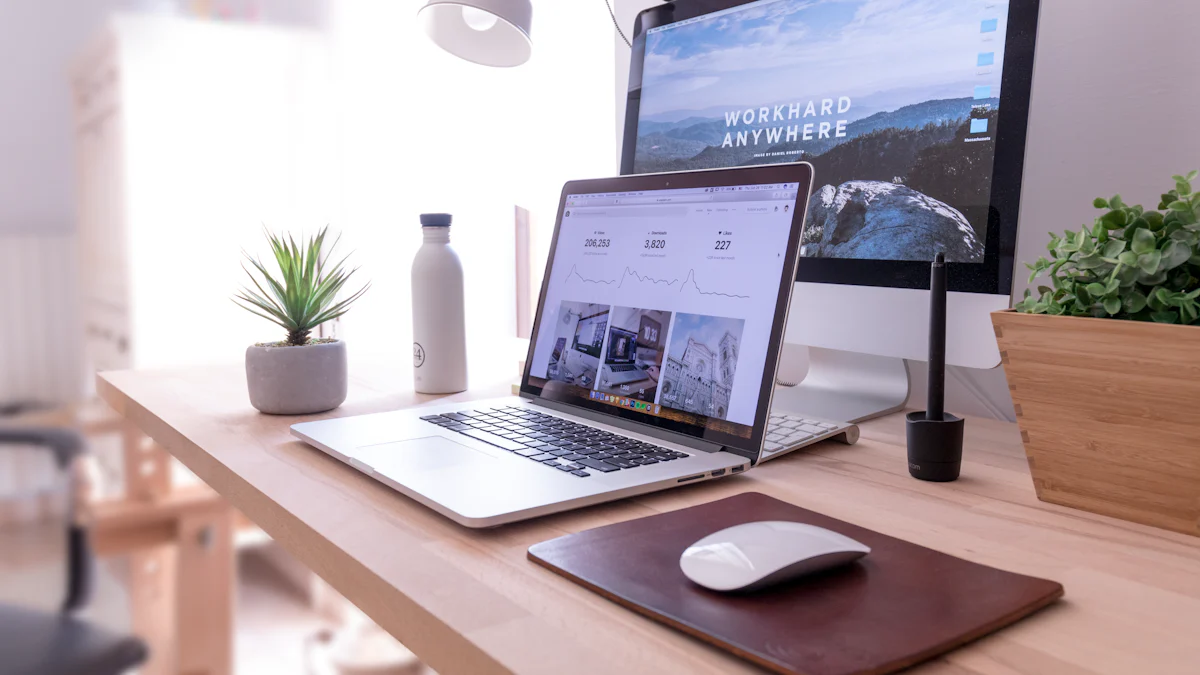
高品質のビジュアルを作成するには、適切な AI 画像ジェネレーターを選択することが重要です。各ツールには独自の機能があるため、ニーズを理解することが最適な選択に役立ちます。
考慮すべき要素 (使いやすさ、機能、コスト)
ツールを評価するときは、主に次の 3 つの要素に注目してください。
使いこなしのヒント:初心者の場合は、Canvaのようなプラットフォームから始めてください。AIを活用した機能によりタスクが効率化され、プロフェッショナルなビジュアルを簡単に作成できます。
DALL-E、Canva、アドビファイアフライなどの人気ツール
検討すべき人気のツールを3つご紹介します。
豆知識:Adobe FireflyやDALL-Eなどのツールは、安定したディフュージョンテクノロジーを使用して、シャープでリアルな出力を実現します。
AI 画像ジェネレーターが成功するかどうかは、希望する画像をどれだけうまく記述できるかにかかっています。適切な画像プロンプトを書くことで、AI があなたのビジョンを確実に理解できるようになります。
希望する画像の説明方法
プロンプトを作成するときは、具体的に説明してください。オブジェクト、色、スタイルなどの詳細を含めてください。たとえば、「オフィス」と言う代わりに、「自然光、木製の机、緑の植物があるモダンなオフィス」と表現してください。このレベルの詳細度は、AI が正確な結果を生成するのに役立ちます。
重要な洞察:説明が正確であればあるほど、AIはビジョンをより正確に再現できます。
オフィス関連のビジュアルにキーワードを使用する
関連するキーワードを組み込んで AI を導きましょう。「ミニマリスト」、「インダストリアル」、「コージー」などの言葉は、生成される画像のスタイルに影響を与える可能性があります。オフィス関連のビジュアルには、「ワークスペース」、「会議室」、「デスクセットアップ」などの用語を含めてください。
使いこなしのヒント:さまざまなキーワードを試して、さまざまなスタイルやテーマを試してみてください。
最高のAIツールであっても、完璧に仕上げるには調整が必要な場合があります。画像の品質を高めることで、プロ仕様の基準を満たすことが保証されます。
解像度と寸法の調整
ほとんどの AI ツールでは、解像度と寸法を変更できます。特にプレゼンテーションや印刷物の場合は、鮮明度を高めるために高い解像度を選択してください。Canva や Adobe Firefly などのツールには、これらの設定を簡単に調整できるオプションがあります。
ご存知でしたか?高解像度の画像は、特に大きなフォーマットに合わせてビジュアルを拡大縮小する場合に、鮮明さとディテールを維持するために不可欠です。
改良のための後処理のヒント
画像を生成したら、編集ソフトウェアを使用して調整します。明るさ、コントラスト、彩度を調整して見栄えを良くします。Adobe Fireflyのようなプラットフォームは編集ツールとシームレスに統合されるため、後処理が簡単になります。
使いこなしのヒント:AI で生成されたビジュアルと手動編集を組み合わせることで、洗練されたプロフェッショナルな外観を実現できます。
機能と利点の概要
PageOn.ai 高度な人工知能とユーザーフレンドリーな機能を組み合わせた多用途プラットフォームとして際立っています。プロ品質のビジュアルやプレゼンテーションを作成するプロセスを簡素化します。このツールには AI を活用した検索機能が統合されているため、関連するコンテンツをすばやく見つけることができます。また、バーチャルプレゼンテーションにも対応しているため、マーケティング担当者、教育者、デザイナーにとって理想的です。
PageOn.ai は、ニーズに合わせた高解像度の画像を生成するのに優れています。直感的なインターフェイスにより、幅広いデザインスキルがなくても視覚的に魅力的なコンテンツを作成できます。プレゼンテーションにインパクトのあるビジュアルが必要な場合でも、マーケティングキャンペーン用のクリエイティブアセットが必要な場合でも、このツールは優れた結果をもたらします。
主な機能:PageOn.ai では、AI 主導の画像生成とプレゼンテーション作成をシームレスに組み合わせることができるため、時間と労力を節約できます。
画像生成とプレゼンテーションの統合方法
PageOn.ai は、画像生成をプレゼンテーションツールに直接統合することで、画像生成を次のレベルに引き上げます。アイデアを入力すると、プラットフォームがテーマに合った高品質の画像を生成します。この機能により、ビジュアルとプレゼンテーションの一貫性が保たれます。
たとえば、ピッチデッキを準備している場合、PageOn.ai はブランドの美学に合ったカスタム画像を作成できます。このプラットフォームでは、組み込みの編集ツールを使用してこれらの画像を微調整することもできます。この統合によりワークフローが合理化され、説得力のあるメッセージを伝えることに集中できます。
使いこなしのヒント:PageOn.ai を使用すると、AI で生成された画像とデータ主導のグラフを組み合わせて、洗練されたプロフェッショナルなプレゼンテーションを作成できます。
オフィスビジュアルの主な機能
OpenAIが開発したDALL-Eは、最高のAI画像ジェネレーターの1つとして広く認められています。テキストプロンプトをクリエイティブでユニークなビジュアルに変換することを専門としています。このツールは、ワークスペース、会議室、デスク設定など、オフィス関連の画像を生成する場合に特に効果的です。
DALL-Eは、安定した拡散技術を使用して、生成される画像がシャープでリアルであることを保証します。希望するオフィス環境を詳しく説明すると、AIがビジョンに合ったビジュアルを生成します。必要なのがモダンなワークスペースでも、居心地の良いホームオフィスでも、DALL-Eは高品質な結果をもたらします。
ご存知でしたか?DALL-Eは複雑なプロンプトを解釈できるため、革新的なデザインを求めるプロフェッショナルの間で人気があります。
価格設定とアクセシビリティ
DALL-Eは、さまざまなニーズに合わせて柔軟な価格オプションを提供しています。機能が制限された無料利用枠を利用することも、高度な機能を利用する場合はサブスクリプションプランを選択することもできます。ユーザーフレンドリーなインターフェースにより、初心者でも簡単にアクセスできます。これにより、DALL-Eは高解像度のオフィスビジュアルを効率的に作成したいと考えている人にとって貴重なツールとなっています。
概要:DALL-Eのサブスクリプションプランには、高解像度の出力や新しいアップデートへの優先アクセスなどの追加機能が含まれています。
強みと限界
Canvaは、AIを統合してデザイン作業を効率化する人気のプラットフォームです。その強みは、そのシンプルさと汎用性にあります。Canvaはサイズ変更やレイアウトの提案などのプロセスを自動化するので、創造性に集中できます。Magic Studio機能により日常の編集ワークフローが簡素化され、プロ並みの画質の画像をすばやく簡単に作成できます。
ただし、Canvaにはいくつかの制限があります。基本的なデザイン作業には優れていますが、Adobe Fireflyのようなツールに見られるような高度な編集機能には欠けている可能性があります。さらに、無料版では機能が限られているため、さらなるカスタマイズを必要とするプロフェッショナルのニーズには応えられない場合があります。
使いこなしのヒント:Canvaは、オフィスビジュアルの作成に使いやすいツールを探している初心者や中小企業に最適です。
オフィスイメージのベストユースケース
Canvaは、プレゼンテーション、ソーシャルメディア、マーケティング資料用のオフィス関連の画像を作成するのに最適です。あらかじめデザインされたテンプレートを使って、ブランドに合ったビジュアルを作成できます。たとえば、数回クリックするだけで、おしゃれなデスクセッティングや活気のあるコワーキングスペースを作成できます。
このプラットフォームは安定した拡散技術もサポートしているため、画像の高品質を維持できます。そのため、Canvaはプロフェッショナルで洗練されたビジュアルを制作するための信頼できる選択肢となっています。
概要:Canvaのドラッグアンドドロップインターフェイスは、現在市販されているAI画像ジェネレーターの中で最も使いやすいものの1つです。
アドビクリエイティブクラウドとの高度な編集と統合
Adobe Fireflyは、高品質の画像を作成するための強力なツールとして際立っています。高度な人工知能とシームレスな統合を組み合わせています。 アドビクリエイティブクラウド 生態系。そのため、クリエイティブなワークフローに正確さと柔軟性を求めるプロフェッショナルにとって最適な選択肢となります。
Adobe Fireflyでは、目的の画像を説明するだけで美しいビジュアルを作成できます。高度な機能により、照明、テクスチャ、色などのディテールを微調整できるため、画像がプロ仕様の基準を満たしていることを確認できます。このツールは安定した拡散技術もサポートしているため、生成された画像の鮮明さとリアルさが向上します。洗練されたオフィス環境が必要な場合でも、活気のあるコワーキングスペースが必要な場合でも、Adobe Fireflyはビジョンに合った結果をもたらします。
その際立った特徴の1つは、アドビクリエイティブクラウドとの統合です。これにより、AI で生成された画像を Photoshop や Illustrator などのツールで直接編集できます。レイヤーを追加したり、サイズを調整したり、その他のデザイン要素を取り入れたりすることで、ビジュアルをさらに充実させることができます。このレベルのコントロールにより、最終的なアウトプットがクリエイティブな目標と一致するようになります。
使いこなしのヒント:創造性と正確さの両方を必要とするプロジェクトには Adobe Firefly を使用してください。高度な編集ツールを備えているため、洗練されたプロフェッショナルなビジュアルを作成するのに最適です。
ユーザーフレンドリーなインターフェースとカスタマイズオプション
Microsoft Image Creator は、高品質の画像を生成するための簡単で使いやすいソリューションを提供します。ユーザーフレンドリーなインターフェイスにより、初心者にもプロにも最適です。デザインに関する豊富な経験がなくても、ビジュアルをすばやく作成できます。
このツールはカスタマイズに優れています。詳細なプロンプトを表示することで、特定のテーマやスタイルに合わせて画像を調整できます。たとえば、「自然光と人間工学に基づいた家具を備えたモダンなオフィス」を説明すると、AI がその説明に合った画像を生成します。また、Microsoft Image Creator は安定した拡散技術を採用しているため、解像度が高くても出力の鮮明さとディテールが維持されます。
このツールのもう1つの利点は、そのシンプルさです。プラットフォームは画像生成プロセスを段階的に説明してくれるので、さまざまなスタイルやレイアウトを簡単に試すことができます。この柔軟性により、最終的なアウトプットをコントロールしながら、さまざまなクリエイティブな可能性を探ることができます。
概要:Microsoft Image Creatorは、プレゼンテーション、Webサイト、またはソーシャルメディア用のビジュアルコンテンツを作成するのに最適です。その直感的なデザインにより、最小限の労力でプロ品質のビジュアルを作成できます。

AI 検索と仮想プレゼンテーションの統合
PageOn.ai は、AI 主導のツールとプレゼンテーションの作成をシームレスに組み合わせる方法を提供します。その AI 検索機能により、関連するコンテンツをすばやく見つけることができるため、画像作成プロセスの時間を節約できます。この機能により、プレゼンテーションの視覚的な一貫性が保たれ、テーマに沿ったものになります。このプラットフォームには仮想プレゼンテーション機能も統合されているため、ソフトウェアを追加しなくても、魅力的でプロフェッショナルなプレゼンテーションを行うことができます。
たとえば、オフィスのセットアップのフォトリアリスティックな画像が必要な場合、PageOn.ai は入力に基づいて画像を生成できます。その後、これらのビジュアルをスライドに直接組み込むことができるため、洗練されたまとまりのある仕上がりになります。この統合により、高い基準を維持しながらワークフローを合理化したいプロフェッショナルにとって理想的な選択肢となります。
使いこなしのヒント:AI 検索ツールを使ってクリエイティブなアイデアを探り、次のプロジェクトのインスピレーションを見つけましょう。
データ分析とチャート生成
PageOn.ai は単なる AI フォトクリエーターではありません。高度なデータ分析とチャート生成機能を備えているため、プレゼンテーション用の包括的なツールとなっています。生データを入力すると、プラットフォームがそれを視覚的に魅力的なチャートやグラフに変換します。この機能により、プレゼンテーションは見た目が美しいだけでなく、データ主導型で有益なものになります。
たとえば、ビジネスレポートを作成する場合、PageOn.ai を使用してプレゼンテーションのデザインに合ったカスタムグラフを作成できます。これらの要素を AI が生成した画像と統合できるプラットフォームの機能は、作業全体のインパクトを高めます。
概要:データビジュアライゼーションと高品質の画像を組み合わせると、視聴者のエンゲージメントを最大80%向上させることができます。
ステップ 1: PageOn.ai のウェブサイトにアクセスする
まず、PageOn.ai の公式ウェブサイトにアクセスしてください。プラットフォームの直感的なレイアウトにより、混乱することなくすばやく機能にアクセスできます。
ステップ 2: テーマとアイデアを入力する
プラットフォームにアクセスしたら、テーマやアイデアを指定されたフィールドに入力します。AI が関連性の高いコンテンツを生成するよう、できるだけ具体的に説明してください。たとえば、希望するオフィス環境やプレゼンテーションスタイルを説明すると、目的に合った結果が得られます。
ステップ 3: AI が生成したアウトラインを確認してテンプレートを選択する
入力を送信すると、PageOn.ai はアウトラインと提案テンプレートを生成します。これらのオプションを注意深く確認し、ニーズに最適なものを選択してください。このステップにより、プレゼンテーションがビジョンと一致していることを確認できます。
ステップ 4: プレゼンテーションをカスタマイズする (グラフ、画像など)
プラットフォームのカスタマイズツールを使用して、プレゼンテーションを洗練させましょう。グラフを追加したり、レイアウトを調整したり、AI で生成された画像を組み込んだりして、視覚的な魅力を高めましょう。安定した拡散技術により、すべての画像が高解像度で鮮明に保たれます。
ステップ 5: プレゼンテーションを保存して共有する
作業が完了したら、プレゼンテーションを保存します。PageOn.ai を使うと、プロジェクトをクラウドに保存して、どこからでもアクセスできるようになります。プレゼンテーションを同僚やクライアントと直接共有することもできます。
重要な洞察:これらの手順に従うことで、スムーズで効率的なワークフローが可能になり、インパクトのあるプレゼンテーションの提供に集中できます。
プレゼンテーションとビジュアルのためのツールのユニークな組み合わせ
PageOn.ai は、高度な AI 機能と使いやすいプレゼンテーション作成ツールを組み合わせる点で優れています。他のプラットフォームとは異なり、画像生成、データ視覚化、プレゼンテーションデザインが 1 つのインターフェースに統合されています。この独自の組み合わせにより、ワークフローが簡素化され、プロジェクトのすべての要素で一貫性が保たれます。
たとえば、オフィス環境のフォトリアリスティックな画像を生成し、スライドにシームレスに組み込むことができます。この機能により、複数のツールを使用する必要がなくなり、時間と労力を節約できます。
ご存知でしたか?PageOn.ai は安定したディフュージョン技術を使用してシャープでリアルなビジュアルを生成するため、プロフェッショナルにとって最高の選択肢となっています。
クラウドベースのコラボレーションとストレージ
PageOn.ai はクラウドベースのコラボレーションをサポートしているため、チームメンバーとリアルタイムで作業できます。この機能は、複数の関係者からの意見を必要とするプロジェクトに特に役立ちます。このプラットフォームには安全なクラウドストレージも備わっているため、作業へのアクセスと保護が保たれます。
たとえば、グループプレゼンテーションに取り組んでいる場合は、チームメンバーを招待してプロジェクトのレビューと編集を行うことができます。この共同作業によって生産性が向上し、全員が同じ認識を持つことができます。
使いこなしのヒント:クラウドストレージ機能を使用すると、プロジェクトを整理して、後から簡単にアクセスできるようになります。
あいまいな説明を避ける
AI ツールを使用して画像を生成する場合、プロンプトをわかりやすくすることが不可欠です。説明が曖昧だと、期待どおりの結果が得られないことがよくあります。「オフィス」と言う代わりに、思い描くオフィスのタイプを指定してください。たとえば、「大きな窓、人間工学に基づいた椅子、木製の机を備えたモダンなオフィス」と表現してください。このレベルの詳細度は、AI がユーザーのビジョンを理解し、正確な結果を出すのに役立ちます。
使いこなしのヒント:説明を家具、照明、レイアウトなどの重要な要素に分けて説明してください。このアプローチにより、希望する画像のあらゆる側面を AI が確実にキャプチャします。
配色やスタイルなどの詳細を含む
配色やスタイルに関する詳細を追加すると、生成される画像の品質を大幅に向上させることができます。ニュートラルな色調のミニマリストなデザインにするか、大胆な色調の活気あるワークスペースにするかを指定してください。「インダストリアル」、「コージー」、「コーポレート」などのスタイルに言及すると、アウトプットがさらに洗練されます。たとえば、「温かみのある照明、ベージュのラグ、緑の植物のある居心地の良いホームオフィス」のようなプロンプトは、AI に明確な方向性を与えます。
クイックファクト:PageOn.ai のようなツールは詳細なプロンプトを解釈するのに優れており、画像がクリエイティブな目標に沿っていることを確認できます。
編集機能が組み込まれた AI ツールの使用
多くの AI ツールには、生成後に画像を微調整できる編集機能が組み込まれています。Adobe Firefly や Canva などのプラットフォームには、明るさ、コントラスト、彩度を調整するオプションが用意されています。これらの機能により、追加のソフトウェアを必要とせずに画像の視覚的な魅力を高めることができます。たとえば、これらのツールを使用してオフィス画像の照明を微調整し、より鮮やかでプロフェッショナルなものにすることができます。
ご存知でしたか?安定した拡散技術を使用するAIツールは、編集中も画像の鮮明さと鮮明さを維持します。
AI で生成された画像と手動調整の組み合わせ
AIツールは素晴らしい結果を生み出すことができますが、それらを手動調整と組み合わせると完璧になることがよくあります。画像を生成したら、PhotoshopやIllustratorなどのソフトウェアを使用して最後の仕上げを行います。テクスチャ、シャドウ、プロポーションなどの要素を微調整して、洗練された外観にすることができます。このハイブリッドなアプローチにより、ビジュアルがプロ仕様の基準を満たしていることが保証されます。
使いこなしのヒント:PageOn.ai のようなプラットフォームは編集ツールとシームレスに統合されるため、画像やプレゼンテーションを簡単に調整できます。
比較用に複数のバージョンを生成する
AI ツールを使用すると、同じプロンプトの複数のバージョンを生成できます。この機能を使用して、アイデアに対するさまざまな解釈を検討してください。たとえば、「自然光が入るモダンなオフィス」と表現すると、AI がさまざまなレイアウトや照明角度でバリエーションを生成する可能性があります。これらのバージョンを比較して、ニーズに最も適したものを見つけてください。
重要な洞察:複数のアウトプットを試すことで、最初は考えていなかったかもしれないクリエイティブな可能性を発見できます。
結果に基づいてプロンプトを絞り込む
生成された画像を確認したら、プロンプトを調整して出力を改善します。最初の結果に特定の詳細が欠けている場合は、説明を更新して詳細を含めてください。たとえば、オフィスの画像にある「木製の机」が AI に見当たらない場合は、この要素を強調するようにプロンプトを修正してください。繰り返し改良することで、最終的な画像がビジョンと完全に一致するようになります。
クイックファクト:PageOn.ai や DALL-E などのツールは反復型ワークフローをサポートしているため、プロンプトを微調整して効率的に改善結果を生成できます。
AI で生成された画像の所有者は誰ですか?
AI で生成された画像の所有権は、多くの場合、使用するプラットフォームやツールによって異なります。多くの AI ツールは、生成した画像の所有権を保持するか、限定的に使用する権利をユーザーに付与します。たとえば、DALL-EやCanvaなどのプラットフォームでは、個人的または商業的な目的で画像を使用することはできますが、それでも著作権は保持されている場合があります。各ツールの利用規約を必ず確認して、自分の権利を理解してください。
所有権を完全に譲渡できるツールを使用してイメージを作成すると、イメージの使用方法を完全に制御できます。これは、ブランディングやマーケティングの目的で独占権を必要とする企業や個人にとって有益です。ただし、すべてのツールにこのオプションがあるわけではないため、ニーズに基づいて賢く選択することが不可欠です。
ヒント:人工知能が生成した画像を商用目的で使用する前に、プラットフォームがあなたに完全な所有権を与えるのか、それともコンテンツを使用するためのライセンスのみを付与するのかを確認してください。
使用権の遵守の確保
使用権を順守することで、AIで生成された画像を使用する際の法的問題を回避できます。画像を無料で使用できるツールもあれば、帰属表示を要求したり、商用利用を制限したりするツールもあります。たとえば、プラットフォームが帰属表示が必要と指定している場合、画像を使用するたびにツールまたはその作成者のクレジットを明記する必要があります。
コンプライアンスを維持するには、AI ツールが提供するライセンス契約を必ずお読みください。画像をマーケティングキャンペーン、ウェブサイト、ソーシャルメディアに使用する場合は、ライセンスがこれらのアプリケーションを対象としていることを確認してください。適切な権利を持たずに画像を悪用すると、著作権侵害の申し立てにつながり、評判が損なわれたり、金銭的罰則が科せられたりする可能性があります。
使いこなしのヒント:使用するすべての AI 生成イメージのライセンス条件を記録しておいてください。この方法は、紛争が発生した場合にコンプライアンスを証明するのに役立ちます。
プライバシーの尊重とデリケートな話題の回避
AI 画像を生成するときは、プライバシーを尊重し、個人やグループに害を及ぼす可能性のあるビジュアルを作成しないようにする必要があります。たとえば、実在の人物を描いた画像を、本人の同意なしに生成すると、プライバシー法に違反する可能性があります。同様に、人種、宗教、政治などのデリケートなトピックに触れるコンテンツを作成すると、倫理的な懸念や世間の反発を招く可能性があります。
AIツールは、偏ったコンテンツや不適切なコンテンツを含む可能性のあるデータセットに依存しています。リスクを最小限に抑えるには、生成された画像を注意深く見直し、倫理基準に合致していることを確認してください。意図せず不快な、または誤解を招くようなビジュアルを生成するようなプロンプトは避けてください。
重要な洞察:AI が生成した画像を倫理的に使用することで、視聴者との信頼関係が築かれ、ブランドが論争の的となるのを防ぐことができます。
AI 生成ビジュアルの使用における透明性
AI で生成されたビジュアルの使用に関する透明性は、信頼と信頼性を高めます。これらの画像をプロジェクトに組み込むときは、AI ツールで作成されたものであることを視聴者に知らせてください。この手法は誠実さを示し、コンテンツに対する現実的な期待感を高めるのに役立ちます。
たとえば、マーケティングキャンペーンで AI で生成された画像を使用する場合は、そのビジュアルが AI の支援を受けて作成されたことを示すメモまたは免責事項を含めてください。このアプローチは透明性を確保するだけでなく、テクノロジーの革新的な利用をアピールすることにもなります。
ご存知でしたか?調査によると、オーディエンスは AI の使用をオープンに開示するブランドを高く評価しています。AI は倫理的実践への取り組みを反映しているからです。
著作権を理解し、プライバシーを尊重し、透明性を維持することで、AIが生成した画像を責任を持って効果的に使用できます。こうすることで、ビジュアルが倫理基準を満たしていることを確認しながら、クリエイティブなプロジェクトを強化できます。
創造性とプロ意識のバランス
リアルなオフィスビジュアルを作成するには、創造性とプロ意識の慎重なバランスが必要です。AI ツールを使えば想像力に富んだデザインを試すことができますが、最終的なアウトプットが意図した目的に合っていることを確認することは不可欠です。たとえば、企業プレゼンテーション用のオフィスイメージは、すっきりとしたレイアウト、ニュートラルな色調、気を散らすものを最小限に抑えることで、プロ意識を伝える必要があります。一方、スタートアップ企業向けのコワーキングスペースのイメージは、鮮やかな色とモダンな家具のほうが良いかもしれません。
このバランスをとるには、プロジェクトのコンテキストに焦点を当ててください。自問してみてください。画像はどのようなメッセージを伝えるべきか?AI ツールを使用してクリエイティブな要素を試してみるが、アウトプットは必ず見直して、プロ並みのトーンが保たれていることを確認する。このアプローチは、視覚的に魅力的で視聴者にとって適切な画像を作成するのに役立ちます。
使いこなしのヒント:オフィスビジュアルを生成するときは、「人間工学に基づいた椅子と自然光を取り入れたプロフェッショナルなワークスペース」など、具体的な詳細をプロンプトに含めて、AIが現実的で関連性の高い結果を得られるようにします。
参照画像を使用して正確性を確保
参照画像は、リアリズムを実現する上で重要な役割を果たします。実際のオフィスセットアップの例を提供することで、AI ツールがお客様のビジョンをよりよく理解できるようになります。参照画像は視覚的なガイドとして機能し、生成された出力が正確なプロポーション、テクスチャ、照明を正確にキャプチャできるようにします。
たとえば、スタンディングデスクのあるモダンなオフィスの画像が必要な場合は、この説明と一致する写真を見つけてください。参照画像をAIツールにアップロードまたは説明すると、詳細を使用してより正確な結果を作成します。この方法では、非現実的な出力や一般的な出力が発生する可能性が低くなり、AI で生成された画像がより本物らしくなります。
概要:Adobe Fireflyなどの多くのAIプラットフォームでは、参照画像を直接アップロードできるため、生成されたビジュアルの精度が向上します。
解像度の制約への対処
解像度の制約は、特にポスターやプレゼンテーションなどの大きな形式に合わせて拡大縮小する場合、AIで生成された写真の品質に影響を与える可能性があります。低解像度の画像はピクセル化したりぼやけたりすることが多く、プロとしての魅力が損なわれます。この課題を克服するには、常に高解像度の出力をサポートするツールを選択してください。
ビジュアルを生成するときは、AI ツール内の解像度設定を確認してください。CanvaやDALL-Eなどのプラットフォームには、画像を完成させる前にサイズと解像度を調整するオプションが用意されています。ツールで十分な解像度が得られない場合は、後処理ソフトウェアを使用して画質を高めることを検討してください。Photoshop などのツールを使用すると、鮮明さを保ちながら画像をアップスケールできるため、ビジュアルがプロ仕様の基準を満たしていることを確認できます。
ご存知でしたか?多くの AI ツールで使用されている安定した拡散技術により、高い解像度でもシャープネスとディテールを維持できます。
高度な機能を備えたツールの選択
すべての AI ツールが同じように作られているわけではありません。シンプルなビジュアルの生成に優れたプラットフォームもあれば、詳細でリアルな出力を作成するための高度な機能を提供するプラットフォームもあります。技術的な制約を克服し、希望する結果を得るには、適切なツールを選択することが不可欠です。
たとえば、非常に詳細なオフィスビジュアルが必要な場合は、Adobe Firefly や PageOn.ai などのツールに高度なカスタマイズオプションが用意されています。これらのプラットフォームでは、テクスチャを微調整したり、照明を調整したり、複雑なディテールを取り入れたりすることができます。一方、迅速でわかりやすいソリューションをお探しの場合は、CanvaまたはMicrosoft Image Creatorの方が適している場合があります。
プロジェクトの要件を評価し、目標に合ったツールを選択してください。高度なツールは習得に時間がかかる場合が多いですが、時間をかけることは優れた結果で報われます。
使いこなしのヒント:複数のツールを試して、それぞれの長所と限界を理解してください。このアプローチは、特定のニーズに最適なプラットフォームを特定するのに役立ちます。
PageOn.ai、DALL-E、CanvaなどのAIツールを使用すると、オフィスの手のコンピューター画面の高解像度のAI画像を簡単に生成できます。これらのプラットフォームはプロセスを簡素化し、初心者にもプロにも対応する機能を提供します。概説されている手順に従うことで、プレゼンテーションやマーケティング資料の質を高めるビジュアルを作成できます。DALL-Eのようなツールは4Kの解像度で比類のない鮮明さを実現し、Canvaはシンプルさを保証して素早く結果を出します。AI で生成されたコンテンツを扱うときは、常に倫理的慣行と使用権を優先してください。今すぐこれらのツールを試して、オフィスのビジュアルをプロ仕様の傑作に変えましょう。